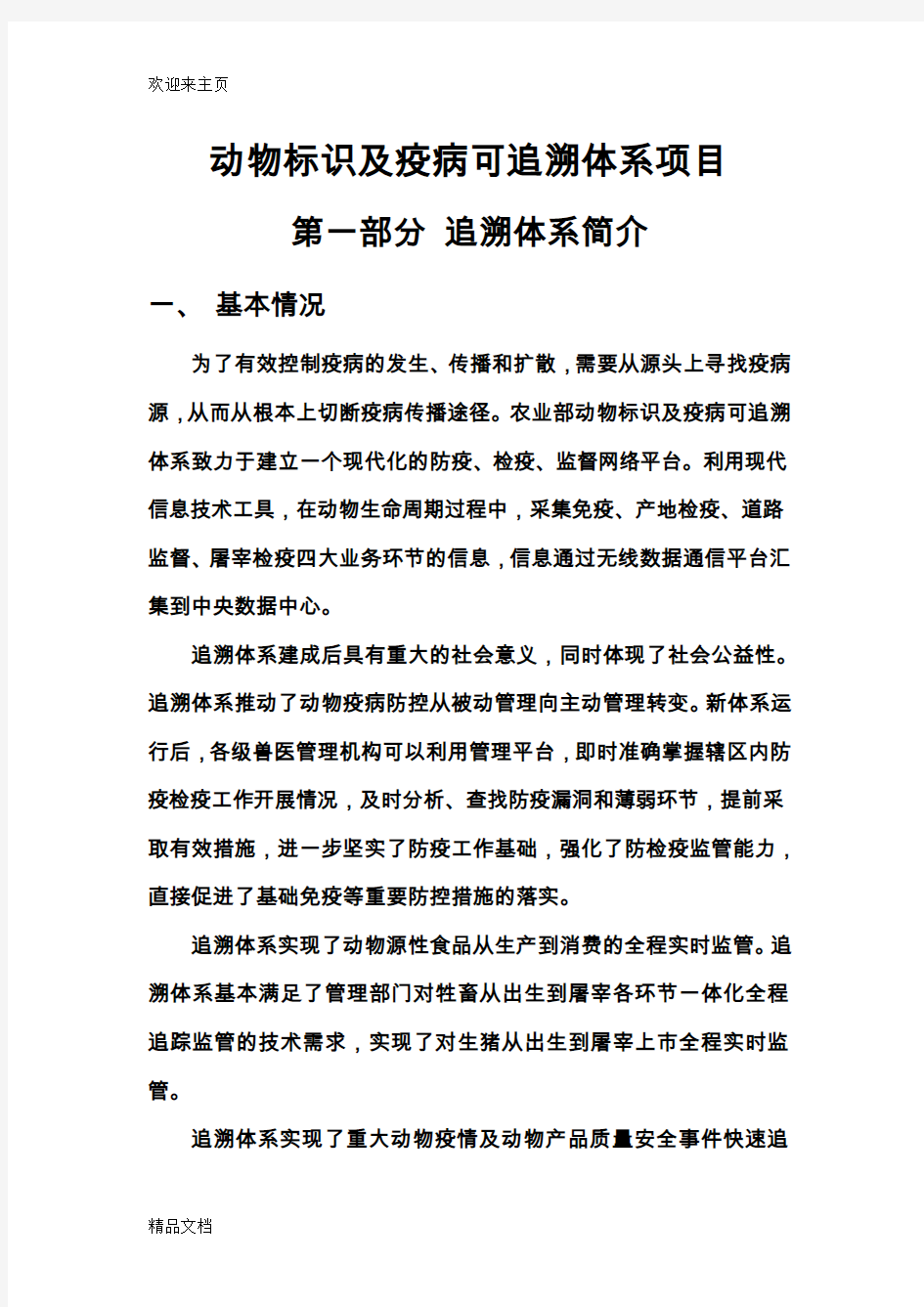

动物标识及疫病可追溯体系项目
第一部分追溯体系简介
一、基本情况
为了有效控制疫病的发生、传播和扩散,需要从源头上寻找疫病源,从而从根本上切断疫病传播途径。农业部动物标识及疫病可追溯体系致力于建立一个现代化的防疫、检疫、监督网络平台。利用现代信息技术工具,在动物生命周期过程中,采集免疫、产地检疫、道路监督、屠宰检疫四大业务环节的信息,信息通过无线数据通信平台汇集到中央数据中心。
追溯体系建成后具有重大的社会意义,同时体现了社会公益性。追溯体系推动了动物疫病防控从被动管理向主动管理转变。新体系运行后,各级兽医管理机构可以利用管理平台,即时准确掌握辖区内防疫检疫工作开展情况,及时分析、查找防疫漏洞和薄弱环节,提前采取有效措施,进一步坚实了防疫工作基础,强化了防检疫监管能力,直接促进了基础免疫等重要防控措施的落实。
追溯体系实现了动物源性食品从生产到消费的全程实时监管。追溯体系基本满足了管理部门对牲畜从出生到屠宰各环节一体化全程追踪监管的技术需求,实现了对生猪从出生到屠宰上市全程实时监管。
追溯体系实现了重大动物疫情及动物产品质量安全事件快速追
踪。如果牲畜及其产品出现问题,就可以立即利用追溯体系追查到牲畜的产地、饲养者、防检疫责任人,追查到牲畜及其产品的流动路线,实现了畜产品安全事件的快速追踪和责任人追查。
二、追溯体系的主要组成部分
追溯体系是面向畜牧兽药全行业的、数据密集型的庞大系统。追溯体系涉及到畜牧兽医各级领导决策部门、基层防疫检疫监督人员;覆盖了畜禽饲养、免疫、产地检疫、出县境检疫、道路监督、屠宰检疫、产品流通等诸多环节,为未来我国动物疫病防控及疫病源追踪提供了先进的技术平台,是一个大工程、大系统。追溯体系从总体上分为畜禽标识申购与发放管理系统、动物生命周期各环节全程监管系统、畜禽产品质量安全追溯系统三大部分。
三、二维码动物标识的应用
二维码动物标识是动物标识溯源信息系统的基本信息载体,贯穿牲畜从出生到屠宰历经的防疫、检疫、监督环节,通过可移动智能识读器等终端设备把生产管理和执法监督数据汇总到数据中心,实现从牲畜出生到屠宰全过程的数据网上记录,是追溯体系三大业务系统(动物标识申购与发放管理系统、动物生命周期各环节全程监管系统、动物产品质量安全追溯系统)的数据轴心。
二维码动物标识由二维码和编码两个部分组成。二维码采用加密技术的行业专用码,具有防伪功能;编码由动物种类+区划编码+标识顺序号组成。如下图所示(以猪耳标为例):
第二部分 追溯体系业务门户操作
动物防疫标识与溯源信息系统综合业务门户是集成了基础数据管理、畜禽标识申购与发放管理系统、溯源物资管理、溯源业务管理为一体的综合管理平台。
一、 基础数据管理
1. 进入系统
网站地址:https://www.doczj.com/doc/a7432360.html,
登录系统时,直接单击电脑桌面的IE 浏览器的快捷图标,在地址栏中输入网址https://www.doczj.com/doc/a7432360.html, 后按回车键确认,选择[动物防疫标识与溯源信息系统综合业务门户]进入。若电脑桌面没有浏览器的快捷图标则单击WINDOWS 操作系统的[开始]按钮,
在弹出的动物种类
“1”代表猪
6位县级区划编码
8位流水号
菜单中选择IE浏览器(Internet Explorer)或其他网页浏览工具输入网站地址后按回车键确认进入。
图表1 打开网页
打开系统后,输入已有的“帐号、密码”后,点击[登录]按钮即可。
◆每个单位的登录帐号由上级单位注册下属机构时获得。
◆如在登录页面点击了[进入练习系统]则跳至练习系统登录界
面。练习系统与正式系统登录帐号是不相同的两个帐号,省级
单位在给下属机构培训时,建议先在练习系统中为他们添加帐
号,这样可以方便地市、县级单位学习过程中使用,以保证正
式系统中数据信息的真实、准确。
图表2 系统登录
输入正确的用户名密码登录后,显示如图表3所示界面。可分别点击[基础数据管理]、[耳标管理]、[溯源物资管理]、[溯源业务管理]进行不同的操作,图中红圈内显示的是当前登录机构的名称。如要修改单位登录密码,则直接点击页面右上方的[修改密码]修改即可。消
息栏列表中的相关文档、操作手册可以通过单击标题进行下载。
图表3 登录成功
2.区划管理
2.1使用者:中央级和县级机构
◆行政级别省地市县级(含)以上的区划,由中央级单位查看/修
改、删除、添加。
◆行政级别县级以下的区划(乡镇、行政村等),由县级单位查
看/修改、删除、添加。
2.2添加子区划
县级机构在添加下属的乡镇级机构时,必须先添加乡镇级别的区划信息,若没有添加乡镇级的区划,在[基础数据管理]的[下属机构]中则不能正常显示[添加下属机构]按钮。
县级机构在添加乡镇、村一级的区划时,点击页面左侧的[区划管理],页面最右侧会显示[添加子区划]按钮,点击此按钮,在弹出的网页对话框中输入区划名称、选择相应的区划类型(村级区划或乡镇级区划)后点击保存即可,如图表4所示。
添加乡镇、村级区划时,不需要输入区划代码,由系统自动生成。
图表4 添加子区划
2.3修改/删除子区划
中央级和县级机构如想对已存在的区划信息进行修改时,只需用鼠标单击[查看/修改]在弹出的信息框中对相关信息进行修改即可(如图表5所示),修改完成后单击[保存]按钮确认。若想查看某级区划的下级区划信息,则直接点击区划名称即进入下级子区划。
图表5 删除修改子区划
如因操作错误或其他原因,需要删除某个区划时,请直接点击区划名称后的“删除”即可,见图表5。注:要删除的区划必须为最底层区划,即下面不能有子区划且没有相应的机构存在。
3.机构管理
3.1修改本机构信息
如图表6所示,点击页面左侧的[机构管理]后,页面右方会显示当前登录机构的信息,如想修改本机构的信息,则点击页面中间的[修改机构信息],在弹出的网页中修改相应的项目即可,修改完毕后,
点击[保存]按钮确认。
图表6修改机构信息
3.2设置代理
如某级行政单位没有设立相关的防疫、检疫、监督等具体工作的机构,可以通过[设置代理],让其他同级别的单位代为监督、管理工作。设置代理仅同一级别区划间可进行(如浙江省可设置代理四川省的工作,重庆市下属的万州区可代理涪陵区)。
设置代理:如要代理同级别区划的工作,只需找到该区划,单击其后的[设置代理]即可,见图表7。
图表7 设置代理
取消代理:如要取消对某区划的代理,只需找到该区划,单击其
后的“取消代理”即可。
3.3查看代理
用于查看下属区划间的代理信息。
3.4使用向导
使用向导是为方便大家添加本机构部门、人员信息、注册下属机构而设置的快捷操作方式。使用时只需按着网页对话框的文字提示逐一输入操作即可。
第一步:添加本机构的部门信息。如图表8所示,添加部门时,只需在部门名称后的对话框中输入部门名称,然后点击[添加]
按钮,已添加的部门信息会以列表的形式显示在[新增部门列
表]中,如有错误的部门信息,直接点击其后的[删除]即可将其
删除。部门信息添加完毕后,可点击[下一步]按钮继续,或点
击[取消]结束向导。
图表8向导--添加部门
◆第二步,添加本机构的人员信息。如图表9所示,添加完部门
信息后,点击[下一步]进入到添加人员信息界面。输入人员姓名、选择其所在部门、输入人员的职务后,点击[添加]按钮则成功的添加完一个人员的信息。添加的人员信息也会显示在[新增人员列表]中,对新增的人员信息可以点击其后的[删除]按钮进行删除操作。此时如点击页面中的[上一步]则返回添加部门页面,点击[下一步]继续根据向导的提示添加信息,点击[取消]结束向导。
图表9向导--添加人员
◆第三步,成功添加完本机构的部门及人员信息。如图表10所
示,添加完人员信息点击[下一步]后,系统会提示您已经添加了哪些部门和人员,点击[完成]结束向导,点击[设置下属机构]则继续根据向导的提示添加下属机构的信息。
图表10完成本机构信息
第四步,设置下属机构。如图表11所示,添加完本机构的部门和人员信息后,点击[设置下属机构]则进入到添加下属机构的界面。添加时,在下拉列表中选择相应的区划信息、输入机构名称后,点击[添加]按钮即可。新增的下属机构同样会显示在[新增下属机构列表]中,可直接点击机构名称后的[删除]按钮进行删除。下属机构名称添加完毕后,可点击[下一步]继续,
也可点[取消]撤销新增的下属机构并结束向导。
图表11向导--添加下属机构
第五步,获取下属机构的登录帐号。如图表12所示,在添加下属机构的页面点击[下一步]后,系统会提示已经添加的机构
信息,单击机构名称后的[打印通知]即可得到该机构登录溯源
综合业务门户的帐号和密码,单击[完成]关闭向导。
图表12向导--结束
3.5部门管理
添加部门:如图表13所示,如想为本机构添加部门信息,则单击页面右上角的[添加部门],在弹出的对话框中输入部门名称后,点击[保存]即可。
图表13添加部门
修改/删除部门或人员信息:如部门名称错误,可直接单击[修改]进行部门名称的修改操作,修改完成后,点击[保存]确认。如要删除某个部门,则点击[删除]按钮即可。删除一个部门前,请先确认该部门下没有添加任何人员信息,否则不能删除。
添加人员信息:在部门管理中,单击某个部门名称后,可查看该部门现有人员信息,此时也可以点击页面右上方的[添加部门人员]进行人员的添加。
3.6人员管理
添加人员:添加本机构的人员信息时,如图表14所示,单击页面右上角的[添加部门人员]后,系统会弹出添加人员对话框,在对话
框中输入相应的内容后,点击[保存]按钮即成功添加一个人员信息。添加人员对话框中,姓名、部门、职责范围为必填项,其他可根据需要填写。
职责范围:目前系统内设置了十种不同的职责,防检监基层人员在登录移动智能识读器时,系统会根据每个人不同的职责范围分配不同的功能,如防疫员只能开展耳标佩带和疫苗注射工作,不可以通过移动智能识读器开具产地检疫证明。在添加人员时,请先确定其具体的工作范围。
图表14添加人员
查看/修改:如要对已经添加的人员信息进行修改则单击[查看/修改]进行操作即可。
删除:删除人员信息。
重置密码:每添加一个人员信息,系统会自动为其分配登录移动智能识读器的帐号,密码为统一的888888,如某位基层人员在识读
器中修改了自己的登录密码而遗忘了,点击[重置密码]将登录识读器的密码恢复为默认(888888)。
3.7下属机构
添加下属机构:如图表15所示,点击页面左侧的下属机构后,系统会显示当前登录机构的下属机构信息,如想添加下属机构,只需点击页面右上方的[添加下属机构]在弹出的网页对话框中选择相应的区划、输入机构名称后,点击[保存]即可。县级机构在添加乡镇机构时,如页面没有正常显示[添加下属机构],请先返回[区划管理]中确认是否添加了乡镇、村级区划,系统中目前已导入省地市县级区划信息,乡镇、村级区划信息需由县级单位添加。
图表15下属机构
查看机构信息:如上图表15所示,如想查看某个下属机构的机构信息,则点击[查看机构信息]即可。
查看部门、人员:分别点击[查看部门]、[查看人员]可以查看下属机构的部门信息及人员信息。
打印通知:点击[打印通知]即可获得该下属机构登录溯源综合业务门户的登录帐号及密码。
查看下属机构:如图表15所示,当前登录机构是四川省动物防疫监督总站,当点击页面右侧的下属机构时显示的是地市级的下属机构,如想继续查看区县一级的下属机构,则点击某个地市级机构列表后的[查看下属机构]即可。
4.耳标厂商授权
4.1使用者:省级机构。
各省负责二维码动物标识审批的单位在确定了本省的标识生产企业后,将中标企业报至农业部追溯办,并在网站上将厂商信息添加到本省,以保证各省在审批耳标时可选择相应的厂商进行任务生产。
4.2添加授权厂商:
如图表16所示,点击页面右上角的[添加要授权的耳标厂商],在弹出的网页中通过下拉列表选择相应的企业后,点击[保存]即成功添加。如下拉列表中没有本省的中标企业名称,请与农业部追溯办联系。如要删除某个厂商名称,则直接点击[删除]按钮完成操作即可。
图表16耳标厂商授权
5.屠宰场(点)管理
5.1使用者
◆中央级机构
◆省级机构
◆县级机构
本功能主要用于添加大型/规模屠宰场(点)信息,便于我们查看管理。
5.2创建屠宰场点
如图表17所示,单击[创建屠宰场(点)],在弹出页面中将信息填
写完整后,点[保存]即可。
图表17屠宰场点管理
6.饲养场管理
6.1使用者
◆中央级机构
◆省级机构
◆县级机构
本功能主要用于添加大型/规模饲养场信息,便于我们查看管理。
6.2创建饲养场
如图表18所示,单击[创建饲养场],在弹出页面中将信息填写完
整后,点[保存]即可。
图表18饲养场管理
7.疫苗管理
7.1使用者
省级机构
本功能主要用于添加常用的疫苗信息,以方便识读器使用。7.2添加疫苗信息
如图表19所示,添加新的疫苗信息时,单击页面中间的[添加新疫苗],在弹出对话框中将信息填写完整后,点击[保存]即可。
图表19疫苗管理